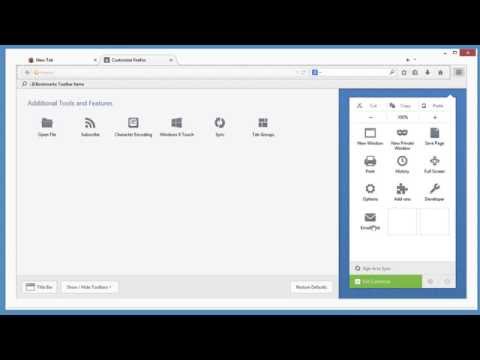Az Apple eltávolította az összes Windows-letöltési linket a fő Safari oldaláról is, így a Safari a Windows-ban valószínűleg egy halott termék. Ha a Safari programot a Windows rendszeren használja, fontolja meg, hogy áttérjen egy másik böngészőre - vagy maradjon a Safari 5-el örökké.
A Safari adatok exportálása
Két olyan fontos böngészőadat létezik, amelyeket valószínűleg magával kíván vinni - a könyvjelzőket és a mentett automatikus kitöltési jelszavadat. A könyvjelzők egyszerűen exportálhatók, míg a Safari nem teszi könnyűvé a jelszavát - a mentett jelszavakat nem is láthatja harmadik fél eszköz nélkül.
Könyvjelzők exportálása: Nyomja meg az Alt billentyűt a menü megjelenítéséhez, kattintson a Fájl menüre, és válassza a Könyvjelzők exportálása lehetőséget. Mentse a könyvjelzőket egy HTML-fájlba. A HTML-fájlt bármely más böngészőbe importálhatja a böngésző Fájl menüjében vagy a könyvjelzőkezelőben az Import könyvjelzőkből. A HTML-fájlt is duplán kattintva megtekintheti a mentett könyvjelzőket a weblapon található listában.

Jelszavak exportálása: A Safari Password Decryptor letöltése és futtatása. Vigyázzon, hogy visszautasítsa a telepítés során próbálkozó junkware-t. Sajnáljuk, de ez az egyetlen ingyenes eszköz a Safari elmentett jelszavának megtekintéséhez Windows alatt. Az eszköz megjeleníti az elmentett jelszavakat, és lehetővé teszi számukra egy másolat exportálását.

Új böngésző kiválasztása
Számos új böngésző közül választhat, de a népszerűbbekre összpontosítunk:
- Google Chrome: A Google Chrome valószínűleg a leginkább hasonló böngésző a Safari számára. Mindkét böngésző a WebKit renderelőmotort használja, és hasonló interfészt tartalmaz. A Safari 6 egyik új funkciója egy kombinált cím és keresősáv - a Google Chrome már régóta létezett.
- Mozilla Firefox: Ha az alternatív böngésző a választott, a Mozilla Firefox még mindig népszerű és szeretett sok. a legjobb tulajdonsága a rugalmas bővítési rendszer, amely lehetővé teszi a legtöbb testreszabhatóságot bármely böngészőből.
- Opera: Az Opera kevésbé ismert, de még mindig hűséges magja a felhasználóknak. Ez egy gyors böngésző, amely hosszú utat tett meg az elmúlt években, most pedig kiterjesztéseket és egyszerűsített felületet kínál.
- internet böngésző: Ha Windows 7 vagy 8-at használ, az Internet Explorer 9 és 10 tisztességes böngészők - biztosan jobbak, mint a régi IE. Egyesek azt javasolják, hogy próbáljanak. Egy dolog biztos - nem zavarja az IE-t, ha még mindig Windows XP-t használ. Jobb lenne egy elavult Safari használata az Internet Explorer 8 helyett.

A Safari funkciók alternatívái
A Safari néhány olyan funkciót tartalmaz, amelyekkel hiányozhat a többi böngésző. Így visszakapja őket:
- Olvasási lista: A többi böngészőnek nincs beépített olvasási listája a Safarihoz hasonlóan. Ha tetszik ez a funkció, akkor adja meg a Pocket vagy az Instapaper forgatókönyvet. A nem olvasott cikkeket szinkronizálhatja az eszközökön is, így útközben is elolvashatja azokat.
- Böngésző szinkronizálása: A Chrome és a Firefox egyaránt jól fejlett szinkronizálási funkciókat tartalmaz, amelyek szinkronizálják a könyvjelzőket, a nyitott füleket és más böngészési adatokat a számítógépen. Ha iPhone-t vagy iPadet használ, a Chrome-alkalmazás lehetővé teszi az adatok megtekintését az eszközön. (A Firefox csak egy alkalmazást kínál az Android számára.) Az Opera hasonló funkciókkal rendelkezik, de hiányzik a szinkronizálás. Az Internet Explorernek van a legrosszabb szinkronizációs funkciója - bár egyes szinkronizálási funkciók most már beépülnek a Windows 8 rendszerbe, az Internet Explorer nem tudja még szinkronizálni a könyvjelzőit az IE-vel Windows Phone-on.
- Extensions: A Chrome és a Firefox mindkettő jól kifejlesztett kiterjesztésű ökoszisztémákat tartalmaz, bár a Firefox kiterjesztései erősebbek lehetnek. A Chrome egy nagy kiterjesztésű ökoszisztémával is rendelkezik, így valószínűleg megtalálja a kívánt bővítményeket. Az Opera kisebb méretű bővítményekkel rendelkezik, míg néhány bővítmény elérhető az Internet Explorer programhoz.

Amíg a Safari kilépett a Windows böngészõ háborúiról, rengeteg jó alternatíva áll rendelkezésre a helyére. Ha valóban a Safari legfrissebb verzióját szeretné elérni, az Apple boldogan eladna egy Mac-et - ez úgy tűnik, mintha az új megközelítés lenne.